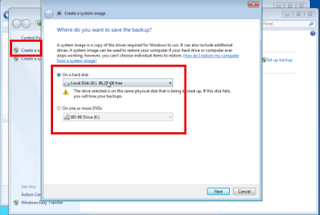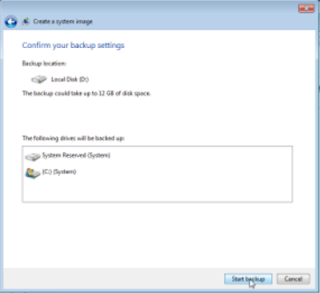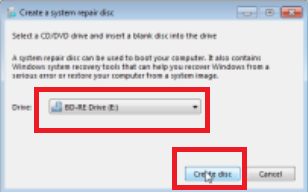Archive for Juni 2015
Cara Mudah BackUp dan Restore Komputer Windows 7
Minggu, 07 Juni 2015
Posted by Steven Cornelius VR
Tag :
Blog,
Tutorial PC
Cara Mudah BackUp dan Restore Komputer Windows 7,
jadi simak baik - baik yah tulisan di bawah ini.
Hemm...Sebelumnya apa sih fungsi dari backup dan restore komputer? fungsinya yaitu bilamana sistem operasi komputer kita sedang di landa masalah yang serius maka kita tak perlu meng-instal ulang, cukup dengan mem-backup sistem tsb.
Caranya cukup mudah tak perlu software apapun karena pada windows 7 sudah tersedia fiturnya. Baiklah kita mulai saja proses BackUp dan Restore Komputer windows 7.
Cara Mudah BackUp dan Restore Komputer Windows 7
Cara BackUp
Klik start, kemudian pada komputer pilih drive C: (tempat sistem operasi sobat) kmudian klik kanan. Pilih Properties >> tools, kemudian klik BackUp now.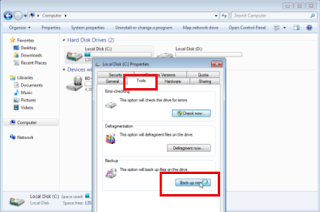 |
| Klik Gambar Untuk Memperbesar |
Kemudian proses diatas (lihat gambar di atas) lalu klik next. Aplikasi akan mengkonfirmasikan sistem yang akan dibackup sebelum berlanjut ke langkah berikutnya (beri tanda centang apabila ingin melakukan backup, dan jika tak ingin melakukan backup, hilangkan centang). Klik next. Proses backup sedang berjalan, tunggu beberapa saat lamanya proses ini tergantung seberapa besar ukuran sistem operasi sobat.
Cara Membuat CD Recovery
Untuk menjalankan proses pemulihan hendaknya membuat CD Recovery yang akan membantu proses restore nantinya. Untuk itu kembali ke proses "Backup dan Restore". Pilih "Create a system repair disc" selanjutnya masukkan CD kosong ke optical drive. Klik next dan proses burn dimulai.Setelah proses selesai, Windows akan menampilkan jendela konfirmasi agar CD recovery siap digunakan dalam proses pemulihan.
Cara Restore System
Masukkan CD recovery ke optical drive, restart komputer. Atur boot agar dimulai dari CD/DVD ROM. Nantinya akan terbuka jendela "System Recovery Options". Pilih "Restore your computer using a system image that you created" klik next.Silakan cari posisi dimana file backup tadi dibuat. Secara otomatis, sistem yang ada ditimpa dengan sistem operasi dari file backup. Tunggu proses selesai dan sistem akan kembali ke posisi semula.
Note: Cara ini akan lebih baik jika sobat melakukannya setelah proses install ulang dimana telah terpasang driver dan aplikasi standar.
Yups demikian Cara Mudah BackUp dan Restore Komputer Windows 7 semoga bermnafaat untuk sobat setia pembaca InfoNewbi semoga berhasil.
Hey All...Kali ini saya akan memposting Cara menginstal Eset Smart Security 4 & 5 (cara ini berlaku semua jenis Antivirus ESET saja ya), jadi tidak terpaku dengan versi judul pada postingan ini.Mungkin dari beberapa kalian yang sering menginstal Software Aplikasi tidak perlu lagi langkah langkah ini, tapi semoga bermanfaat ya buat yang lupa/ ragu-ragu.Oke langsung saja bagi Pemula yang mau belajar dalam proses Penginstalan Antivirus yang satu ini..
- Klik dua kali pada file yang telah didownload atau file di dalam CD bila anda memilikinya.
Window ESET Smart Security akan terbuka. Klik Next untuk melanjutkan.
- Klik I accept the terms in the License Agreement dan klik Next
- Pada Installation Mode, Pilih Typical (recommended best settings) dan klik Next.
- Pada window ESET Live Grid, pilih I agree to participate in ESET Live Grid (recommended) dan klik Next.
- Pada window Detection of potentially unwanted applications, pilih Enable detection of potentially unwanted applications dan klik Next.
- Pada window Ready to Install, Klik Install untuk melanjutkan.
- Proses instalasi sedang berjalan.
- Instalasi telah selesai. Klik Finish.
Selamat Mencoba ...JBU...
BBMoD Tema Material UI Feed Me New Version 2.8.0.21 Apk
Senin, 01 Juni 2015
Posted by Steven Cornelius VR
Hey All, Kini saya akan share BBMoD Tema Material UI New Version 2.8.0.21 Apk.
Dengan hasil karya Modifikasi saya sendiri lhoo ^_^, Emm BBm ini saya buat khususnya buat para Fans, dan Penggemar yaa.. tapi bagi kalian yang mau coba, Silahkan ....
Fitur yang disediakanpun cukup Banyak dan Multifungsi dangan pengoptimalan hasil kinerja yang menurut saya sangat baik hehehe....
Oke mungkin bagi kalian yang sudah tidak sabar
kita bisa lihat fitur-fiturnya
ScreenShoot BBMod Material V1, New 2.8.0.21
Dengan hasil karya Modifikasi saya sendiri lhoo ^_^, Emm BBm ini saya buat khususnya buat para Fans, dan Penggemar yaa.. tapi bagi kalian yang mau coba, Silahkan ....
Fitur yang disediakanpun cukup Banyak dan Multifungsi dangan pengoptimalan hasil kinerja yang menurut saya sangat baik hehehe....
Oke mungkin bagi kalian yang sudah tidak sabar
kita bisa lihat fitur-fiturnya
- Base New Versi 2.8.0.21
- List View Animation
- Rounded DP
- Cover UI so SMoth
- Floating Menu TAB
- Private Mode
- On/Off Full FP
- Not Clone
- Move To SD
- Photo Feed Not Change
ScreenShoot BBMod Material V1, New 2.8.0.21
Untuk yang sudah tidak sabar dan ingin mengunduh BBMod Material Tema UI Feed Me ini,
Anda dapat Klik tulisan Download Now..!!! Di bawah Ini oke
Inilah Tema UI BBMod Feed Me, yang bisa saya Post Untuk para Penggemar android
Sekian Dan selamat Mencoba See You All ...